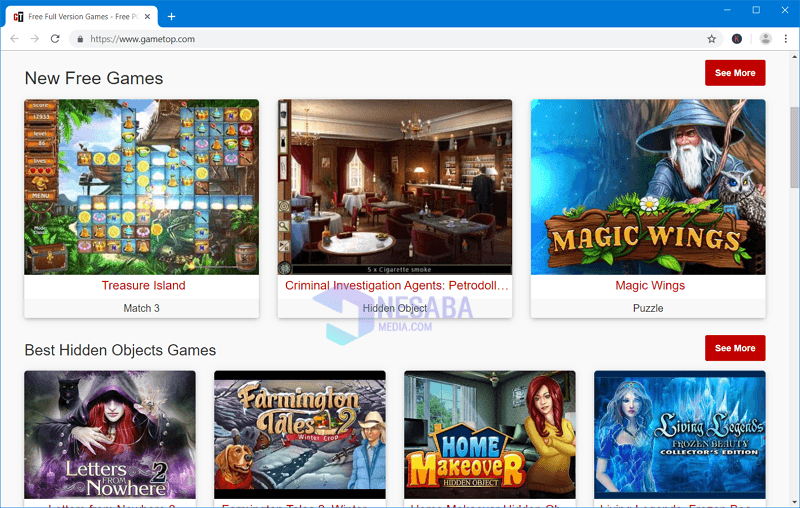2 načina za instaliranje aplikacija na prijenosno računalo za početnike, to je jednostavno!
Računala i prijenosna računala bez uključenih aplikacijaiznutra je vrlo prazna. Jer ne možemo učiniti ništa uzbudljivo. Stoga na svoje prijenosno računalo ili računalo morate instalirati najbolje i korisne aplikacije.
Za razliku od Android i IOS pametnih telefonamožete preuzimati različite aplikacije pomoću Play Store i Appstore, na prijenosno računalo ili na računalo možete preuzeti programe pomoću usluga na Internetu. FileHorse je jedna usluga za preuzimanje aplikacije.
Kako instalirati aplikacije na prijenosno računalo
U nastavku članka će se raspravljati okako preuzeti aplikacije pomoću web-usluge Filehorse i kako instalirati aplikacije na prijenosno računalo. Slijedom vodiča preuzmite aplikaciju s FileHorsea tijekom instaliranja aplikacije na prijenosno računalo.
1. Kako preuzeti aplikacije u FileHorse
Filehorse je usluga gdje možetepreuzmite razne aplikacije koje ćete instalirati na svoje prijenosno računalo ili računalo. Ova je usluga dostupna besplatno kojoj možete pristupiti na web mjestu datoteka.
U ovom tutorialu preuzeo sam aplikaciju Audacity. Evo kako preuzeti aplikaciju na Filehorse:
1. Prvi korak koji možete poduzeti je traženje veze FileHorse pomoću preglednika. Obično se veza nalazi pri prvom pretraživanju na Googleu.

2. Tada možete pronaći koju aplikaciju trebate. Možete ga potražiti u pretraživanju. Ako ste pronašli potrebnu aplikaciju, možete kliknuti na gumb preuzmi ga nalazi se s desne strane sivo.

3. Tada ćete biti preusmjereni na stranicu s opisom aplikacije koju želite preuzeti. Možete vidjeti opis aplikacije. Da biste ga mogli preuzeti, kliknite Besplatno preuzimanje na zelenom gumbu.
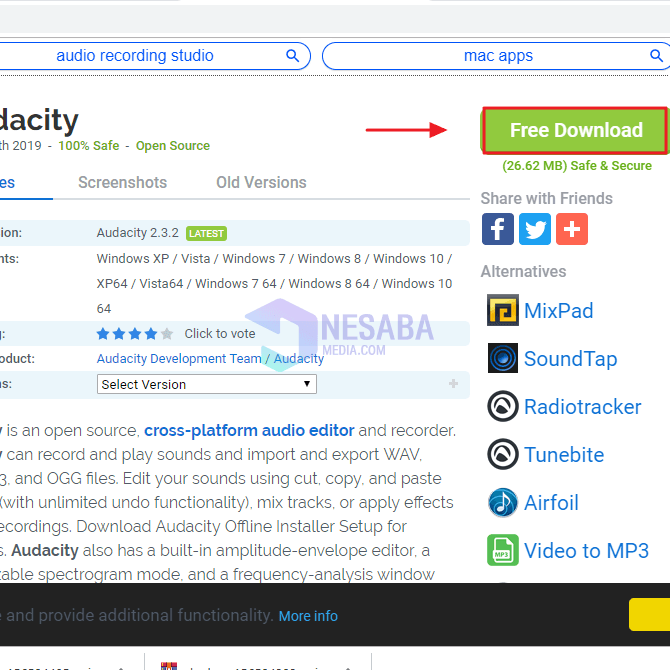
4. Nakon toga od vas će se tražiti da pričekate nekoliko sekundi za preuzimanje svoje prijave.

5. Tada možete pričekati da vaš zahtjev završi s preuzimanjem. Gotovo.

2. Kako instalirati aplikacije na prijenosno računalo
Nakon preuzimanja aplikacije na prijenosno računalo,Prije upotrebe morate instalirati aplikaciju. Evo kako instalirati aplikacije na prijenosno računalo, u ovom sam vodiču pokušao instalirati Audacity aplikaciju koju sam prethodno preuzeo na usluzi Filehorse.
1. Da biste preuzeli aplikaciju na prijenosno računalo, morate otvoriti mapu u kojoj je pohranjen program za instalaciju. Ako je tako, tada možete dvaput kliknuti na program za instalaciju. U ovaj ću tutorial instalirati aplikaciju audacity koja je preuzeta na prethodnoj Filehorse vezi.

2. Nakon toga morate pričekati nekoliko sekundi da se prikaže aplikacija Audacity, a zatim kliknite gumb Dalje.

3. Pričekajte nekoliko trenutaka dok aplikacija Audavity ne preuzme. Da biste ga instalirali, možete kliknuti na gumb naljepljen Instalirajte odmah.

4. Nakon toga od vas se traži da odaberete koji jezik želite koristiti. U ovom udžbeniku koristim engleski. Ako ste odabrali jezik, možete kliknuti na gumb U redu.

5. Da biste nastavili instaliranje, možete kliknuti gumb sljedeći.

6. Sljedeći korak možete kliknuti na gumb sljedeći ponovo.

7. U ovom ćete koraku moći promijeniti mapu u koju želite instalirati aplikaciju. Ako ga ne želite promijeniti, možete kliknuti gumb sljedeći.

8. Tada možete provjeriti odabir Stvorite prečac za radnu površinu a zatim pritisnite gumb sljedeći.
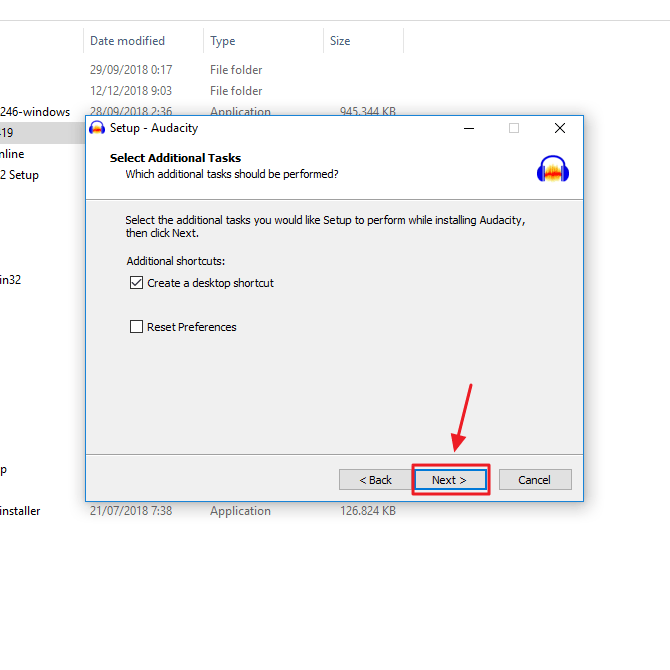
9. Ako ne želite promijeniti prethodnu postavku koju ste odabrali, instalaciju možete nastaviti klikom na gumb Instalirajte.
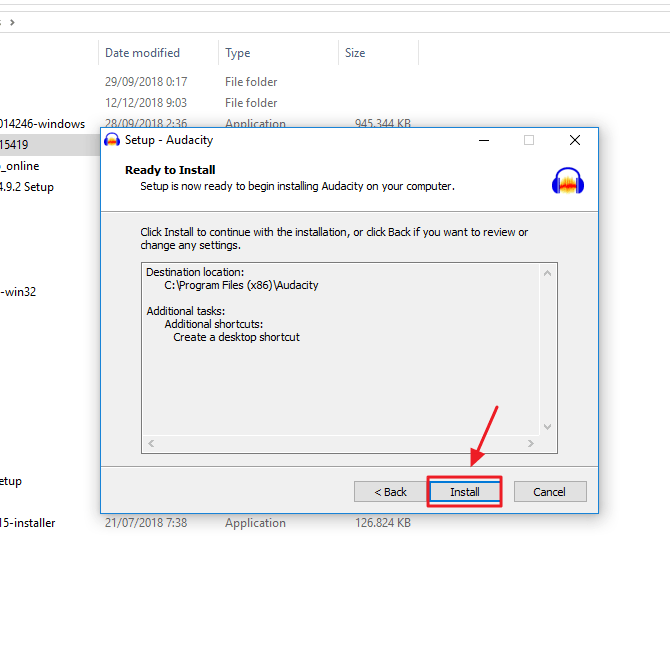
10. Pričekajte nekoliko trenutaka dok Audacity ne završi instalaciju na vaše računalo.

11. Kad je postupak dovršen, možete kliknuti gumb sljedeći vrati se.

12. Konačno, Audacity je završio instalaciju i kliknite gumb završiti.

Tako je članak udžbenika kako instalirati aplikacije na prijenosno računalo koristeći FileHorse. Nadam se da ovaj članak može biti koristan za vas i proširiti vaše vidike.